Geteste en vertrouwde oplossingen voor deze updatefoutcode
- De fout treedt op wanneer Windows de gedownloade updates niet kan installeren.
- Dit kan te wijten zijn aan corrupte updatecaches en verouderde systeembestanden.
- Het uitvoeren van de probleemoplosser en het resetten van de updatecomponenten kunnen waardige opties zijn.
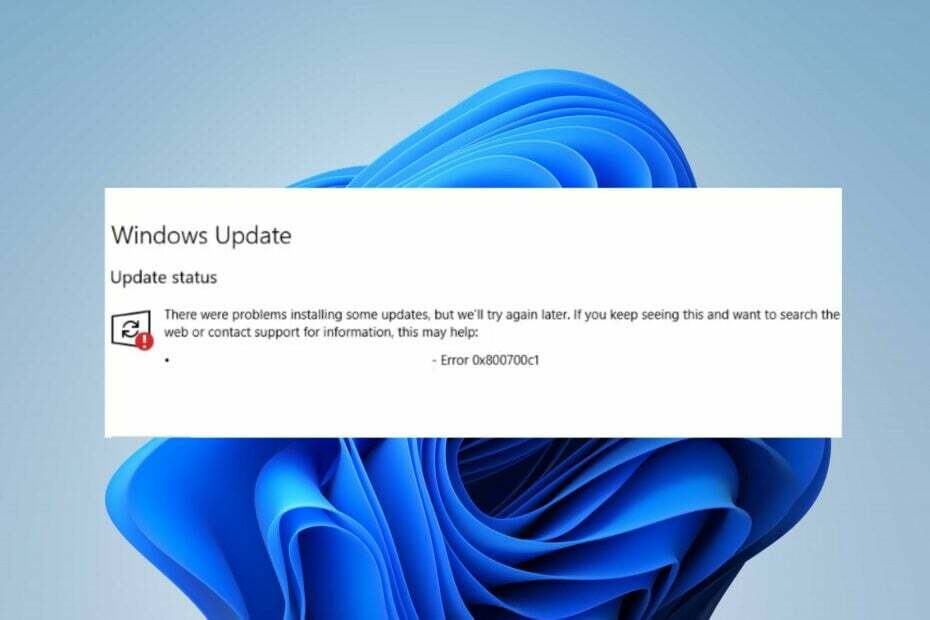
XINSTALLEREN DOOR OP HET DOWNLOADBESTAND TE KLIKKEN
Mislukte Windows-updates kunnen vervelend zijn! Met Fortect verlost u zich van fouten veroorzaakt door ontbrekende of beschadigde bestanden na een update. Het hulpprogramma onderhoudt een repository van de originele Windows-systeembestandsversies en gebruikt een omgekeerd algoritme om de beschadigde te vervangen door goede.
- Download Fortect en installeer het op uw pc.
- Start het scanproces van de tool om te zoeken naar corrupte bestanden die de oorzaak van de problemen zijn.
- Klik met de rechtermuisknop op Start reparatie om beveiligings- en prestatieproblemen met uw computer op te lossen.
- Fortect is gedownload door 0 lezers deze maand.
Microsoft brengt nieuwe updates en patches voor Windows uit om bugs op te lossen en de prestaties te verbeteren. Onze lezers melden echter de fout 0x800700c1 tijdens de installatie van hun updates. Daarom wordt in dit artikel besproken hoe u de fout op Windows 11 kunt oplossen.
Misschien bent u ook geïnteresseerd in onze gids over Windows-updatefout 0x8007045b en enkele oplossingen ervoor.
Wat veroorzaakt de Windows-updatefout 0x800700c1?
Enkele opmerkelijke factoren die de Windows-updatefout 0x800700c1 op uw pc kunnen veroorzaken, zijn:
- Defecte Windows-updatecomponenten – Het installatieproces vereist dat bepaalde services op uw pc werken. Als deze services niet correct werken, kan dit problemen met het installatieproces veroorzaken.
- Windows update Tijdelijke cachemap – Oude updates en patches die op uw computer zijn geïnstalleerd, worden opgeslagen in het Windows werkt de patchbestanden van het installatieprogramma bij en opgeslagen als cachebestanden in een map. Ze kunnen na verloop van tijd beschadigd raken en als gevolg daarvan interferentie veroorzaken met de Windows-updateservices.
- Corrupte systeembestanden - Wanneer uw systeembestanden beschadigd zijn, voorkomen ze dat het installatieproces van de Windows-update ze gebruikt wanneer dat nodig is en veroorzaken ze de Windows-updatefout 0x800700c1.
Ongeacht de oorzaken kunt u de fout oplossen door de onderstaande stappen te volgen.
Hoe kan ik de foutcode 0x800700c1 van de Windows-update oplossen?
Voordat u geavanceerde stappen voor probleemoplossing probeert, doorloopt u de volgende voorbereidende controles:
- Schakel achtergrond-apps uit draait op uw pc.
- Schakel antivirussoftware tijdelijk uit.
- Start Windows opnieuw op in Veilige modus en controleer of de fout 0x800700c1 aanhoudt.
Als u de fout niet kunt oplossen, gaat u verder met de onderstaande oplossingen:
1. Voer de probleemoplosser voor Windows Update uit
- druk op ramen + I sleutel om de te openen Instellingen app.
- Selecteer Systeem, Problemen oplossen, klik dan op de Andere probleemoplossers.
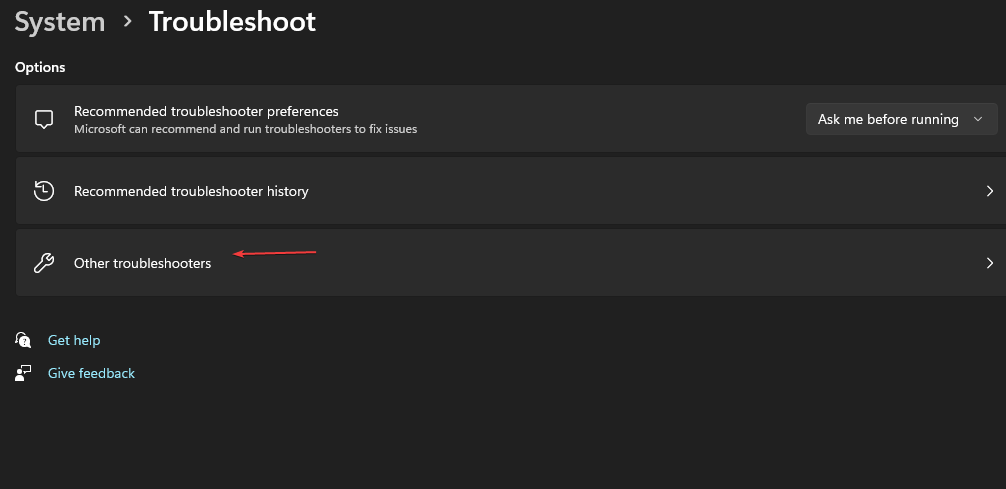
- Ga naar Meest voorkomend, selecteer Windows Updateen klik op de Loop knop.

- Volg de instructies op het scherm om te voltooien en start vervolgens uw pc opnieuw op.
De probleemoplosser voor Windows Update lost problemen op die van invloed zijn op de installatie van Windows-updates. U kunt manieren controleren om voer de probleemoplosser voor Windows Update uit op Windows 11.
2. Reset de Windows Update-componenten
- Klik met de linkermuisknop op de Begin knop, typ Opdrachtprompten selecteer de Als administrator uitvoeren keuze.
- Klik Ja op de Gebruikersaccount controle snel.
- Kopieer en plak de volgende opdrachten en druk op Binnenkomen na elke:
net stop wuauservnet stop cryptSvcnetto stopbitsnet stop msiserver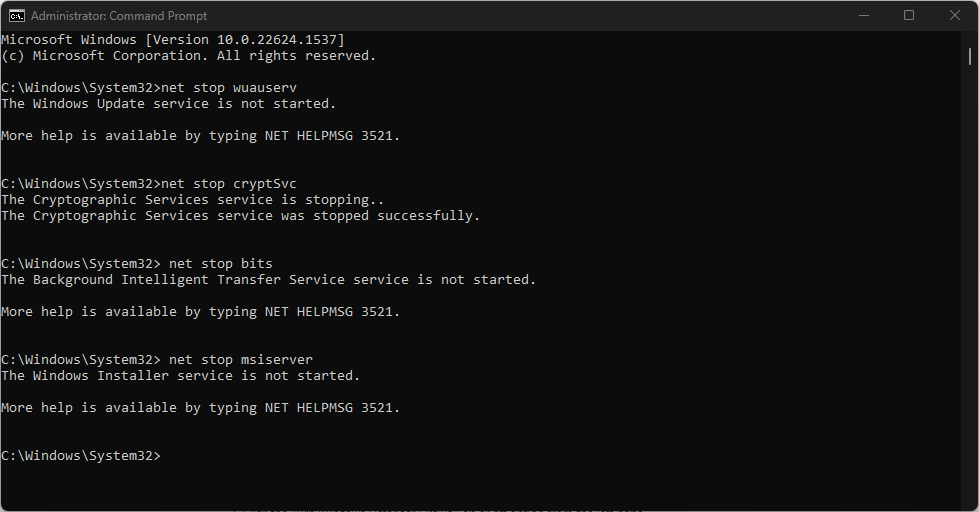
- Kopieer en plak de volgende opdracht een voor een:
ren C:\Windows\SoftwareDistribution SoftwareDistribution.oldren C:\Windows\System32\catroot2 Catroot2.old - Typ de volgende opdrachten en druk na elke opdracht op Enter:
net start wuauservnet start cryptSvcnetto startbitsnet start msiserver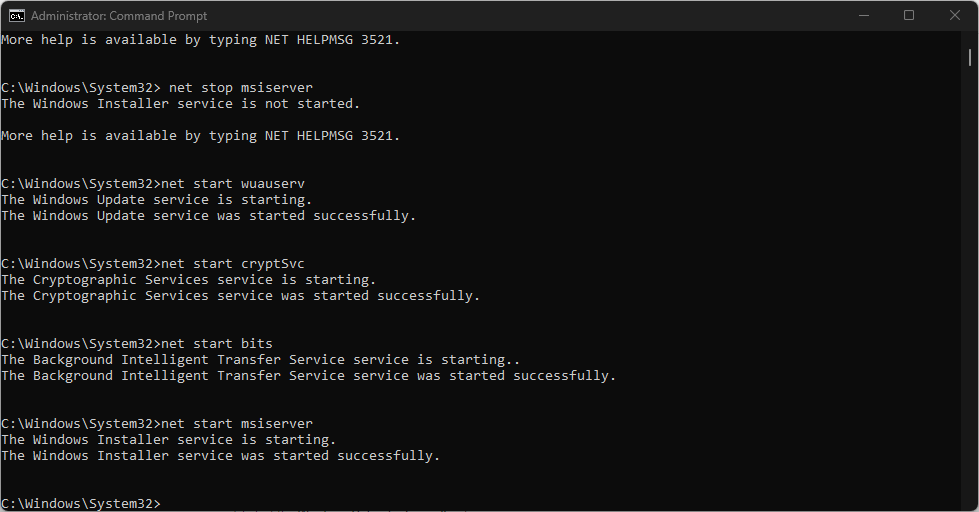
- Sluit de opdrachtprompt en start uw pc opnieuw op.
Door de Windows Update-componenten opnieuw in te stellen, worden de problemen opgelost die de updatefout 0x800700c1 veroorzaken. Lees ons artikel als je het tegenkomt problemen met het uitvoeren van de opdrachtprompt als beheerder op Windows 11.
- Scherm wordt zwart bij aansluiting op externe monitor [repareren]
- Foutcode 0x80041010: hoe u dit snel kunt oplossen
- Oplossing: PAGINAFOUT IN NIET-GEPAGD GEBIED Fout 0x00000050
- Srtasks.exe: wat is het en hoe het hoge CPU-gebruik te verhelpen
- Fix: Windows Autopilot Reset Fout 0x80070032
3. Schakel Windows Firewall uit
- Klik met de linkermuisknop op de Begin knop, typ Controlepaneelen druk vervolgens op Binnenkomen.
- Selecteer de Windows Defender-firewall keuze.
- Klik op de Schakel Windows Defender Firewall in of uit optie in het linkerdeelvenster.
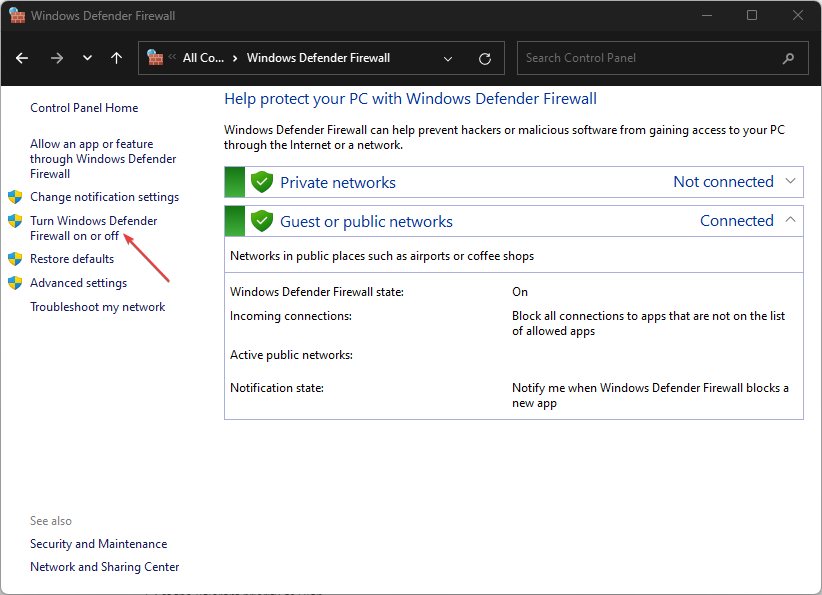
- Navigeren naar Private netwerkinstellingen en Openbare netwerkinstellingen, klik vervolgens op de keuzerondjes voor de Schakel Windows Defender Firewall uit (niet aanbevolen) keuze.
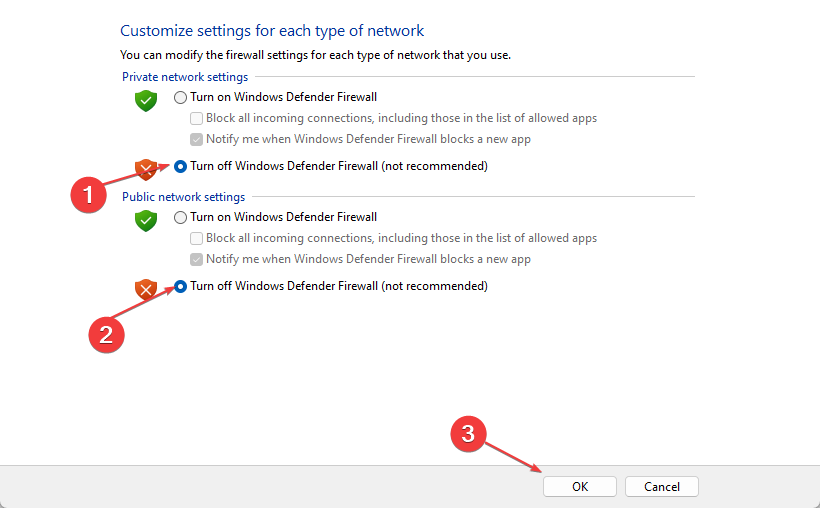
- Start uw pc opnieuw op om te zien of u de Windows-update kunt installeren.
Expert-tip:
GESPONSORD
Sommige pc-problemen zijn moeilijk aan te pakken, vooral als het gaat om ontbrekende of beschadigde systeembestanden en opslagplaatsen van uw Windows.
Zorg ervoor dat u een speciale tool gebruikt, zoals Fortect, die uw kapotte bestanden scant en vervangt door hun nieuwe versies uit de repository.
Als u de Windows Defender Firewall uitschakelt, wordt eventuele interferentie die wordt veroorzaakt tijdens het installatieproces van Windows opgelost. Lees ons artikel over hoe schakel de Windows Defender Firewall uit op Windows 11.
4. Voer een SFC-scan uit
- Klik met de linkermuisknop op de Begin knop, typ Opdrachtprompt en klik op Als administrator uitvoeren.
- Klik Ja op de Gebruikersaccount controle snel.
- Typ het volgende en druk op Binnenkomen:
sfc / scannen
- Start uw pc opnieuw op en controleer of de fout zich blijft voordoen.
Een SFC-scan zal beschadigde of ontbrekende systeembestanden op uw pc vinden en repareren die verantwoordelijk zijn voor het veroorzaken van de updatefout. Je kunt erover lezen hoe te repareren SFC scannow werkt niet op uw Windows-apparaat.
Er is ook een efficiënte oplossing die u kan helpen bij het automatisch oplossen van pc-fouten en het oplossen van Windows-updateproblemen.
Fortect is de systeemreparatietool die problemen met uw Windows-apparaat oplost en register- of bestandsfouten met één klik herstelt.
5. Cache van Windows Update wissen
- druk op ramen + I openen Verkenner.
- Ga naar Lokale schijf (C) en klik met de rechtermuisknop, klik dan op Eigenschappen uit de vervolgkeuzelijst.

- Selecteer Schijf opruimingen klik vervolgens op de Systeembestanden opschonen knop.

- Vink de vakjes aan voor Windows-upgradelogboekbestanden En Tijdelijke Windows-installatiebestanden, dan klikken OK.
- Sluit de bestandsverkenner af en start uw pc opnieuw op om te controleren of de fout zich blijft voordoen.
Als u de cachebestanden van de Windows-update verwijdert, worden de corrupte updatebestanden gewist die het updateproces beïnvloeden en kan het systeem nieuwe bestanden schrijven.
Lees ons artikel op wat te doen als Verkenner blijft crashen uw pc.
Als alternatief kunt u lezen over het oplossen van trage Windows-updates op pc's. Aarzel ook niet om te leren wat u moet doen als Windows Update zit vast op 100% op Windows 11.
Als u nog vragen of suggesties heeft, kunt u deze plaatsen in het opmerkingengedeelte.
Nog steeds problemen?
GESPONSORD
Als de bovenstaande suggesties uw probleem niet hebben opgelost, kan uw computer ernstigere Windows-problemen ondervinden. We raden aan om een alles-in-één oplossing te kiezen zoals Fortect om problemen efficiënt op te lossen. Klik na de installatie gewoon op de Bekijken&Herstellen knop en druk vervolgens op Start reparatie.


